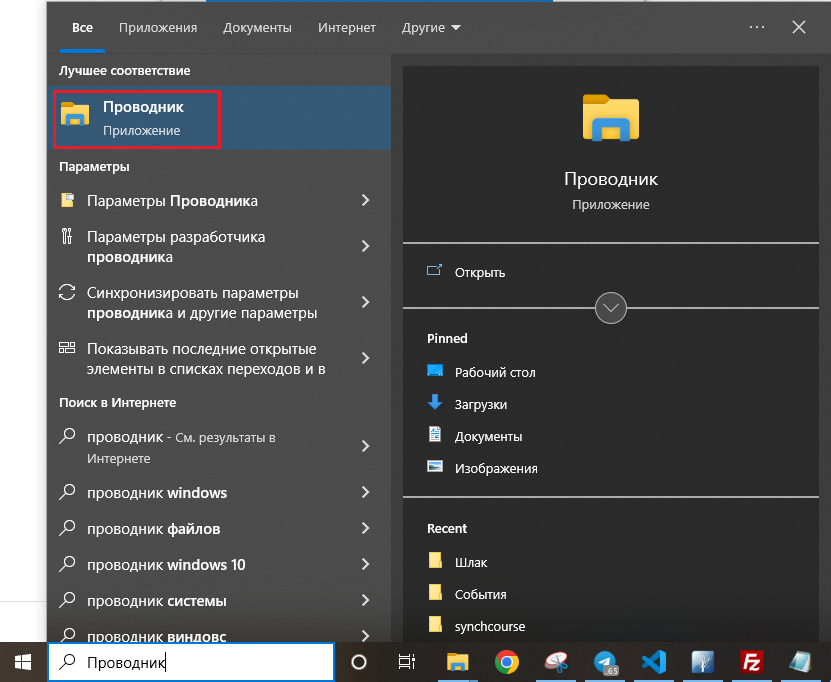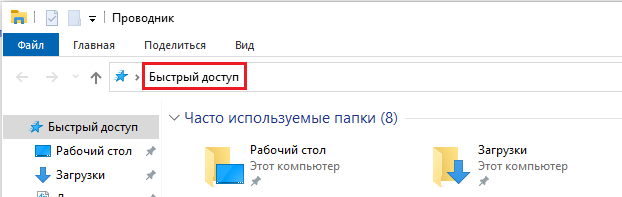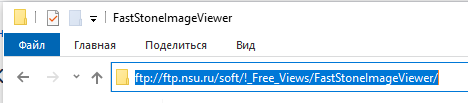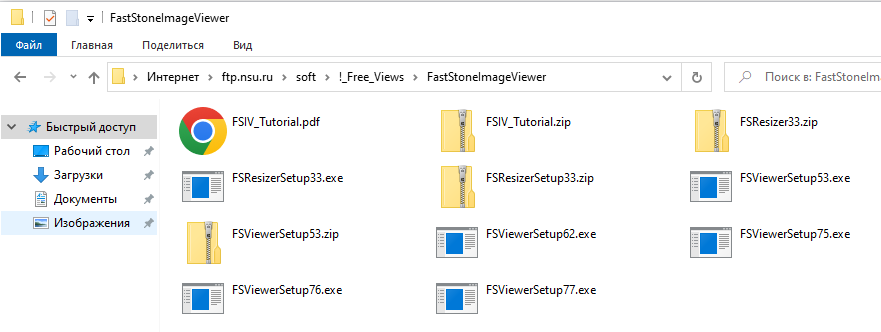Список имеющегося общеуниверситетского программного обеспечения:
- Для преподавателей и компьютерных классов (подробнее о ПО в классах по ссылке)
Всё программное обеспечение входящее в подписку Microsoft Imagine (DreamSpark) (разнообразные продукты Microsoft, кроме пакета MS Office, 2021г.)ПО для моделирования физических систем COMSOL Multiphysics 4.3 (2012 г.)- Только в компьютерных классах!ПО для численного анализа данных и научной графики OriginLab OriginPro 8 (2008 г.)- Только в компьютерных классах!- Система компьютерной алгебры (CAS) MapleSoft Maple 11 (2007 г.) [инструкция по установке]
- Справочно-правовые системы «Гарант», «Консультант» (2023 г.) [инструкция по установке]
- Разноплановые полезные утилиты: ftp://ftp.nsu.ru/soft/!_Tools/
- Инструменты для чтения различных форматов: ftp://ftp.nsu.ru/soft/!_Free_Views/
- Для административных, управленческих и хозяйственных служб, а также деканатов факультетов:
- Антивирус Kaspersky Endpoint Security 12(2023 г.) [инструкция по установке]
- Операционные системы Microsoft Windows
XP/7/8.1/10/2003/2008(2019 г.) - Офисные пакеты Microsoft Office
2003/2007/2010/2013/2016/2019 (2019 г.) - Средства делопроизводства
Microsoft Project, Microsoft Visio(2016 г.) - Распознаватель текстов Abbyy FineReader 11 (2013 г.)
- Переводчик Abbyy Lingvo x5 Professional edition 5 языков (2013 г.)
- Movavi Видеоредактор для Windows, академическая лицензия, версия 20, инструкция по установке и использованию: Инструкция по активации Movavi.pdf
Movavi Фоторедактор для Windows, академическая лицензия, версия 6, инструкция по установке и использованию: Инструкция по активации Movavi.pdf
- Разноплановые полезные утилиты: ftp://ftp.nsu.ru/soft/!_Tools/
- Инструменты для чтения различных форматов: ftp://ftp.nsu.ru/soft/!_Free_Views/
Вход на ftp c дистрибутивами ПО: ftp://ftp.nsu.ru/soft/. Данный раздел содержит как свободные так и лицензионные материалы. Использование и копирование за пределами НГУ запрещено, если это не оговорено в лицензии на программный продукт.
ПО из раздела «1, п.a» может быть предоставлено на личные компьютеры преподавателей и студентов через ответственных за подписку Microsoft DreamSpark
ПО из раздела «1, п.d-z» в особых случаях может быть предоставлено для установки вне университета, в том числе на личные компьютеры преподавателей и студентов. При необходимости установки, порядок действий преподавателя:
- Проконсультироваться со специалистами УИТ НГУ (363-41-41, support@nsu.ru) о наличии и условиях выдачи лицензии на запрашиваемый программный продукт,
- Получить персональный VPN-доступ в сеть НГУ извне, обратившись в к.4222 (Пирогова, 1) с документом, удостоверяющим личность или написав на support@nsu.ru,
- Настроить на персональном компьютере VPN-соединение, согласно инструкции "Как настроить VPN",
- Предоставленное ПО установить самостоятельно.
ПО из раздела «2», при наличии свободных лицензий, может быть предоставлено для установки на рабочие ПК сотрудников НГУ.
При необходимости установки, порядок действий сотрудника:
- Проконсультироваться со специалистами УИТ НГУ (363-41-41, support@nsu.ru) об актуальном наличии и условиях выдачи лицензии на запрашиваемый программный продукт.
- Заполнить заявку на выдачу программного обеспечения (форма заявки). Обязательно укажите инвентарный номер ПК!
- Подписать ее у непосредственного руководителя своего подразделения.
- Прислать сканированную копию на адрес support@nsu.ru или в бумажном виде оставить в к.4221 НГУ (Пирогова, 1) или передать Занину Н.Б. в к.724РК НГУ (Пирогова, 1)
- Предоставленное ПО установить самостоятельно или прибегнуть к помощи специалистов УИТ (363-41-41, support@nsu.ru).
Если необходимого ПО нет в списках (или зачеркнуто), рекомендуется проконсультироваться со специалистами УИТ НГУ (support@nsu.ru) о возможности и целесообразности закупки такого программного обеспечения.
Если вы хотите разместить дистрибутив некоторого ПО массового пользования на нашем ftp, пришлите запрос на ящик support@nsu.ru.